
【最新版】iPhoneのバッテリーを長持ちさせる15の方法
2022年7月29日
iPhoneを長期間使用していると、バッテリーの劣化によって、動作や充電などにさまざまなトラブルが生じてきます。
できるだけ長くiPhoneを快適な状態で使用するには、「バッテリーを長持ちさせる」ことが不可欠。
この記事では、iPhoneのバッテリーを長持ちさせるための15の方法について解説していきます。
※この記事の情報は、2022年7月時点のものです
※iPhoneのモデル・バージョンによって内容が異なる場合があります
■iPhoneのバッテリー、寿命は何年?
・こんな症状があれば、寿命のサイン
■iPhoneのバッテリーを長持ちさせるには?
■充電方法に注意する
・①充電しながらiPhoneを操作しない
・②充電を0にも100にもしない
・③充電ケーブルは正規のものを使う
■iPhoneの状態をチェックする
・④ストレージ容量を圧迫させない
・⑤暑さや湿気に注意する
■iPhoneを節電する
・⑥低電力モード
・⑦ディスプレイの明暗
・⑧ダークモード
・⑨自動ロック
・⑩スクリーンタイム
・⑪位置情報サービス
・⑫通知
・⑬モーションとフィットネス
・⑭Siri
・⑮アプリ
■バッテリーの交換方法
・Appleで交換
・民間のショップで交換
■iPhoneのバッテリー交換ならスマホ修理王
※目次のタイトルをクリックすると、読みたい記事まで飛ぶことができます。
iPhoneのバッテリー、寿命は何年?
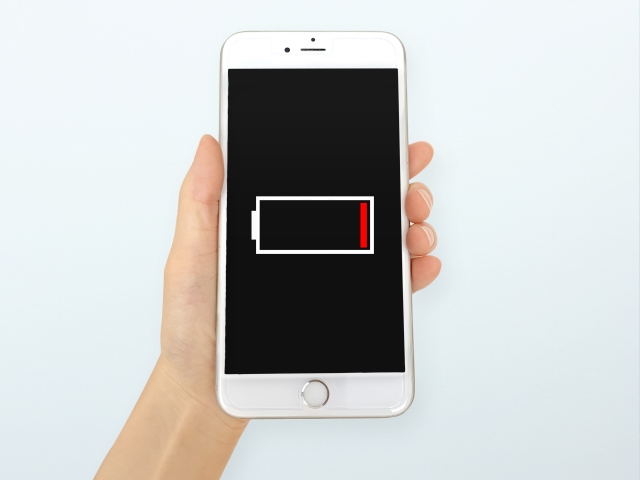
一般的に、iPhoneのバッテリーは2年~3年で劣化すると言われています。
ただし、この数字はあくまでも目安。
バッテリーの寿命は、iPhoneの使い方や充電方法によって大きく変動するのです。
こんな症状があれば、寿命のサイン
まずはiPhoneの設定から、バッテリーの状態をチェックしてみましょう。
▼バッテリー
▼バッテリーの状態
▼最大容量⇒80%未満なら要注意
バッテリーの最大容量が80%を切っていたら、そろそろ劣化が始まる合図。
バッテリーが劣化すると、iPhoneにさまざまな不具合が発生し出します。
例えば、以下のような不具合です。
バッテリーが劣化すると、iPhoneを充電してもすぐに充電がなくなります。
充電中や重いゲームをプレイしているときに、本体がほんのり温かくなるのは普通のこと。
しかし、少しの不可ですぐに熱くなったり、異常なほど温度が高いのは、バッテリーが劣化している証拠です。
iPhoneの本体が膨らむ理由は、劣化によって生じたガスでバッテリーが膨張しているからです。
つまり、膨らんだiPhoneには「発火」や「爆発」の危険性があるということ。
実際に、膨張したバッテリーによる事故は世界中で報告されています。
取り返しのつかないことになる前に、iPhoneの本体が少しでも膨らんでいると感じたら、一刻も早く修理店に相談しましょう。
この記事の最後に「バッテリーの交換方法」についてもご紹介するので、ぜひそちらもご参照ください。
iPhoneのバッテリーを長持ちさせるには?

iPhoneをできるだけ長く・快適に使用するためのキーポイントは、「バッテリーを長持ちさせる」こと。
iPhoneのバッテリーを長持ちさせるためのポイントは、大きく分けて以下の通りです。
■iPhoneの状態をチェックする
■iPhoneを節電する
ここからは、iPhoneのバッテリーを長持ちさせるための⑮の方法をご紹介していきます。
充電方法に注意する

バッテリーの寿命に大きく関わるのが、iPhoneの充電方法。
毎日何気なく行っている充電ですが、少し気をつけるだけでバッテリーの劣化を防ぐことができるのです。
①充電しながらiPhoneを操作しない
「iPhoneを操作しながら、ついでに充電する」という方は多いかもしれませんが、実はこれはNG。
iPhoneを充電しながら操作すると、バッテリーに大きな負担がかかります。
②充電を0にも100にもしない
充電をすべて使い切ったあとそのまま放置すると「過放電」と呼ばれる状態になります。
過放電は、バッテリーの寿命を縮めてしまう要因のひとつ。
かといって、100%まで充電してそのまま充電しっぱなしにすると「過充電」の状態になり、こちらもバッテリーに大きなダメージを与える原因となります。
iPhoneの充電は、50%~80%に保っておくのがおすすめ。
充電しないのも、しすぎるのも、どちらもNGなのです。
③充電ケーブルは正規のものを使う
正規品ではない充電器の中には、粗悪なものがあるのも事実。
粗悪とまではいかなくとも、デバイスとの相性があまり良くないケーブルで充電すると、バッテリーを劣化させてしまう原因となります。
iPhoneの状態をチェックする

次に、iPhone本体の状態や、普段の使用環境をチェックしてみましょう。
④ストレージ容量を圧迫させない
iPhoneに使用されているリチウムイオンバッテリーは、熱に弱いのが特徴。
ストレージ容量がいっぱいの状態でiPhoneの操作をすると、内部で熱が発生し、バッテリーにダメージを与えることになります。
まずはストレージ容量にじゅうぶんな空きがあるかを確認してみましょう。
▼一般
▼iPhoneストレージ
このページでは、どのデータをどのくらい使用しているかを棒グラフで確認することができます。
ストレージ容量に空きがない場合は、不要なデータを整理・削除するとよいでしょう。
◆関連記事:iPhoneの使用容量を減らす方法。ストレージ不足を解消するには
⑤暑さや湿気に注意する
バッテリーを長持ちさせるには、iPhoneを使用・充電している環境にも配慮が必要です。
温度が上がりやすく湿気がある浴室、真夏の車の中、直射日光が当たる窓辺など、iPhone本体の温度が上がってしまう場所に気をつけましょう。
iPhoneを節電する

iPhoneの設定を変更するだけでも、バッテリーの寿命は長持ちします。
ポイントは「節電」しながらiPhoneを使うこと。
それでは一つずつ確認してみましょう。
⑥低電力モード
iPhoneには、機能の一部を制限することでバッテリーを節約できる「低電力モード」というシステムがあります。
・自動ダウンロード
・iCloud写真(一時的な停止)
・一部のビジュアルエフェクト
・アプリのバックグラウンド更新
・5G(ビデオストリーミング以外)
・自動ロック(デフォルトは30秒後)
上記の機能が制限されても「仕事や生活に差し支えない」という方は、低電力モードにしておくことをおすすめします。
▼バッテリー
▼低電力モード⇒オン
◆関連記事:iPhoneを低電力モードにすると何が変わる?デメリットはある?
⑦ディスプレイの明暗
iPhoneにおいて、多くの電力を使用するのは「ディスプレイ」。
そのためディスプレイの明るさを下げるだけで、大きな節電効果を得ることができるのです。
ここでポイントとなるのが「True Tone」という機能。
これは、使用環境によって自動的にディスプレイの明るさを調節する機能のことです。
ディスプレイの明るさはコントロールセンターで簡単に下げることができますが、この「True Tone」がオンになっていると、周辺の環境に応じて自動的に光量が上がったり下がったりしてしまうことが。
手動で設定した明るさに固定したい場合は、以下の手順でTrue Toneをオフにしてみましょう。
▼画面表示と明るさ
▼「True Tone」⇒オフ
ディスプレイの明るさを下げた上で、さらにTrue Toneをオフにすれば、いっそう大きな節電に繋がります。
⑧ダークモード
iPhoneの外観ディスプレイを、ライトモード(白)から、ダークモード(黒)へ変更するのも効果的。
手順は以下の通りです。
▼画面表示と明るさ
▼「ダーク」⇒チェック
⑨自動ロック
iPhoneのつけっぱなしを防ぐための、「自動ロック」という機能。
節電のためには、設定しないという手はありません。
自動ロックは30秒~5分までの時間を設定することができます。
節電のためには、最も短時間の「30秒」に設定してみましょう。
▼画面表示と明るさ
▼自動ロック
▼30秒⇒チェック
⑩スクリーンタイム
スクリーンタイムとは、iPhoneを利用する時間や頻度などを管理できる機能のこと。
「子どもと共有しているため、一部の機能を制限する」
「iPhoneを見る時間を減らすようにしたい」
このように、スクリーンタイムは、iPhoneをよりいっそうライフスタイルやニーズに合わせて使用できる便利な機能ですが、必要のない方はオフにしておいてもOKです。
▼スクリーンタイム
▼スクリーンタイム⇒オフ
⑪位置情報サービス
位置情報サービスは、「常にオン」「常にオフ」ではなく、「必要なときだけオン」にするのがおすすめ。
位置情報サービスを常にオンにしている方は、「アプリの使用中のみオン」という設定に変更してみましょう。
▼プライバシー
▼位置情報サービス
▼位置情報サービスを利用したいアプリを選択
▼このAppの使用中のみ許可
位置情報サービスを利用しなくてもよいアプリについては、上記の画面でアプリを選択し、「許可しない」にチェックを入れましょう。
⑫通知
通知設定をオンにしていると、アプリなどの通知が来るたびにiPhoneのディスプレイが点灯します。あまり重要ではないアプリの通知設定はオフに切り替え、不要な電力を抑えましょう。
▼通知
▼通知が不要なアプリを選択
▼通知を許可⇒オフ
⑬モーションとフィットネス
「モーションとフィットネス」とは、日常の歩数や歩行距離などを計測してくれる機能のこと。
こちらも、利用していない方はオフにしてしまいましょう。
▼プライバシー
▼モーションとフィットネス
▼フィットネストラッキング⇒オフ
⑭Siri
「Hey Siri!」と最後に言ったのはいつだったかな…。
そんなあなたは、Siriの音声認識機能もオフにしてしまいましょう。
▼Siriと検索
▼Hey Siriを聞き取る⇒オフ
※その他の項目もオフにしてOK
⑮アプリ
どのアプリにどのくらいのバッテリーを使用しているかを調べたいときは、以下の手順で確認してみましょう。
▼バッテリー
▼「App毎のバッテリー使用状況」を確認
アプリの名前が書かれている下に「バックグラウンド」と表示されている場合は、非使用時にもそのアプリが電力を消費しているということです。
「あまり使用していないのに、バックグラウンドで電力が消費されている」というアプリは、思い切って削除してしまってもよいかもしれません。
バッテリーの交換方法

ここまでは、iPhoneのバッテリーを長持ちさせる15の方法についてご紹介してきました。
しかしどれだけ長持ちさせても、バッテリーは消耗品なので、やがては寿命が尽きるもの。
【こんな症状があれば、寿命のサイン】の項目でご紹介したような症状がある場合は、バッテリーを交換する必要があります。
劣化したバッテリーを使い続けるのは不便なだけではなく、データが消えたり、電源がつかなくなったりなど、取り返しのつかない故障を誘発する恐れもあります。
「調子が悪くなってきた」と思ったら、1日も早く修理に出すようにしましょう。
Appleで交換
iPhoneのバッテリーは、Appleの正規店で交換依頼をすることが可能です。
■iPhoneのバックアップを取る
■本人確認書類を用意する
■Apple IDとパスワードを確認しておく
■バッテリー残量を30%以下にしておく
■iPhone購入時の領収書やレシートがあれば用意しておく
■修理にかかる期間が長い
■故障内容によって、別途高額な修理料金がかかる場合がある
「Apple製品限定保証」「AppleCare+保証対象」に該当する場合は、修理料金が無料になる正規店での交換がおすすめ。
「データを消さず、即日でササっと修理してほしい」という方は、後述する民間ショップでの修理がおすすめです。
民間のショップで交換
iPhoneのバッテリーは、街の第三者修理店でも修理することが可能です。
■お店の修理実績が豊富にあるか
■部品代・作業代込みの料金表示かどうか
■アフターサポートの有無&期間が1週間以上あるか
■データは消さずにバッテリーだけ交換可能
■事前に見積もりを確認できるので想定外の出費なし
第三者修理店でのバッテリー交換は、メリットが多く・デメリットが少ないのが特徴。
デメリットである「保証やサポートの対象外になる」というのも、修理後のアフターサポートがきちんとある優良店を選ぶことでカバーできます。
iPhoneのバッテリー交換ならスマホ修理王

バッテリーを長持ちさせる方法を実践し、寿命になったら速やかに交換する――
これが、iPhoneを安全に・快適に使用するための基本。
この記事が、iPhoneユーザーの皆様のお役に立てば幸いです。
私たちスマホ修理王は、国の厳しい基準をクリアしている「総務省登録修理業者」。
スマホ修理業界のパイオニアで、修理実績は数十万台以上です。
■データはそのまま・削除せず修理
■ほとんどの店舗が駅から5分圏内
■郵送修理・持ち込み修理、どちらも対応
■部品代・作業代込みの、わかりやすい価格
■最大3ヵ月の無料保証付き・アフターフォローも万全
■高い修理スキルを持つスタッフが在籍・技術面でも安心
このように、お客様にとってお得で安心のサービスを徹底。
「iPhoneの調子が悪い」というときはもちろん――
「ちょっと相談だけしてみたい」
「見積もりを見てから決めたい」
なども、もちろん大歓迎!
無料相談・見積もりだけでも構いませんので、お困りの際はどうぞお気軽にご相談ください。
※故障内容によっては一部店舗でご対応できない場合があるので、予めご了承ください

この記事の監修者

株式会社フラッシュエージェント
取締役 大橋光昭
1983年大阪府生まれ。OA機器販売営業、インターネット広告代理店のマーケティング職・新規事業開発職などを経て、2015年4月 株式会社ヒカリオを同社代表と設立。iPhone修理事業の担当役員として商業施設を中心に延べ14店舗(FC店含む)の運営に携わる。2019年7月 iPhone修理事業の売却に伴い株式会社ヒカリオを退職。2019年10月 株式会社フラッシュエージェント入社。「スマホ修理王」の店舗マネジメント及びマーケティングを担当。2020年4月 同社取締役に就任。



